在windows下的安装Docker的教程
非官方备注:你的CPU一定要支持VT才可以,笔者的笔记本T6400不支持VT是装不上的,所以一定要支持VT,好在笔者的MAC很OK,公司电脑也给力,如果在win7系统安装需要是64的系统。
上一节我们介绍了在ubuntu和centos下的安装,当然都是基于64位系统的,在学习过程中,你可能没有这些东西,当然你可以用virtualbox或者Vmware虚拟化出来,今天我们介绍的是官网给我们提供的using vagrant!
介绍
Docker可以用虚拟主机技术运行在Windows上像virtualbox,你可以运行linux在虚拟主机里!
安装警告
官方申明docker还是在开发完善中,不建议在运营的产品中使用它,但是现在离正式版越来越接近了,请关注我们的博客http://blog.docker.io/2013/08/getting-to-docker-1-0/
windows的安装是社区贡献出来的,唯一的官方的安装方法是ubuntu就是上一节我们介绍的,这个版本可能是过期的因为它取决于一些二进制包的更新和发布
安装前准备
安装virtualbox官网下载地址:https://www.virtualbox.org一路next就可以了(非官方备注:当然你不会安装或者感觉下载速度慢,可以用360或者QQ软甲管家下载自动安装)
安装vagrant从官网:http://www.vagrantup.com,选择安装路径一路next就可以了
下载安装git(带有ssh功能的)从官网:http://git-scm.com/downloads下载和安装,这个其实也是一路next(向github提交过代码的应该最清楚)
官方推荐至少有2GB的磁盘空间和2GB的内存!
运行命令提示符
首先要打开cmd命令提示符,你可以同时按住windows键(非官方备注:ctrl键旁边那个微软图标)+R,然后输入cmd,按回车(Enter)就可以了,当然你也可以在你的计算机中搜索cmd.exe(非官方备注:如果你跟我一样用win8,可以windows键+x选择命令提示符管理员那个)
当然你可以用Cygwin终端或者git bash这些命令行都可以,操作都是一样的
安装一个Ubuntu virtual server
让我们下载和运行一个已经安装好了ubuntu的docker的二进制文件
git clone https://github.com/dotcloud/docker.gitcd dockervagrant up
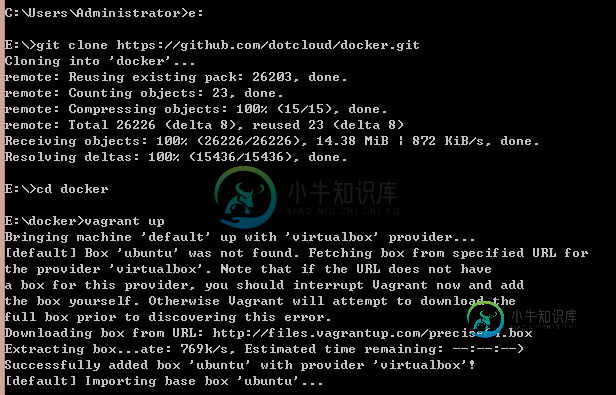

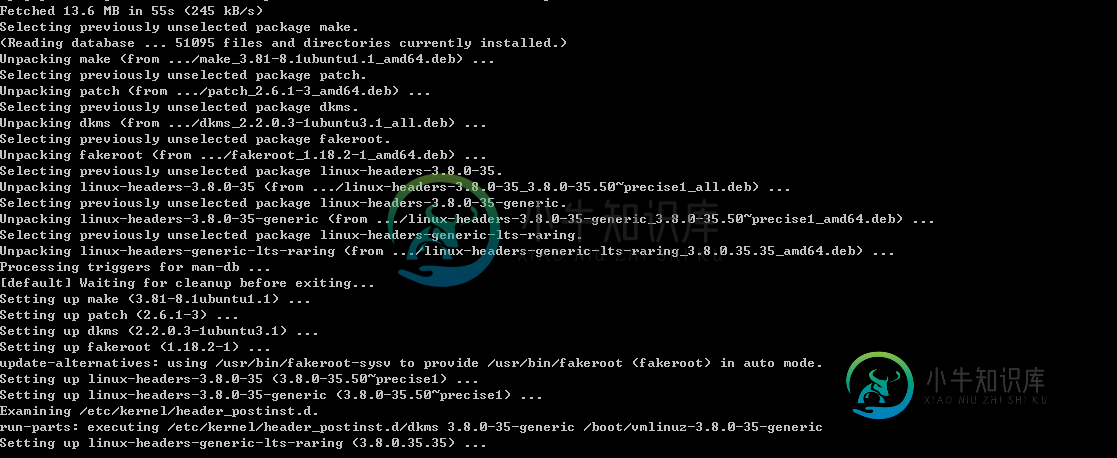
官方文档没有的但是你会遇到的
更新内核完成后,就出现一些字段,譬如升级完内核可能出现 vagrant halt的字样,这个时候你就要输入vagrant halt,然后再输入vagrant up可能会会出现如下

这个时候你就要输入vagrant provision然后会检测继续更新安装,然后再vagrant ssh就可以了
这里你要稍等比较长的时间,去打个游戏玩会吧!因为它会下载很多东西,而且我们访问美国的网速一般都比较慢,所以我建议你还是先干点别的!
我发现我安装的场景跟官方提供的显示一点都不一样,不过安装好了之后是一样的,我就拿实际的给大家看!
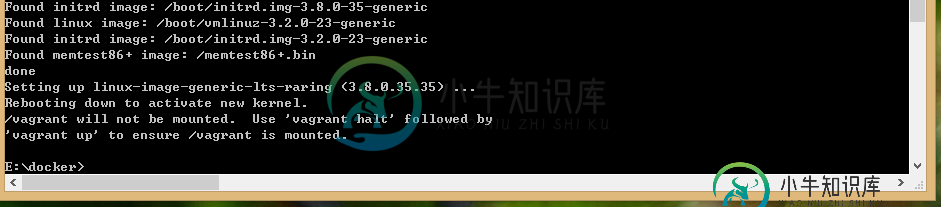
出现上边的截图后,输入vagrant halt,然后输出vagrant up来开启机器,当然你可以在virtualbox里边去关闭它!
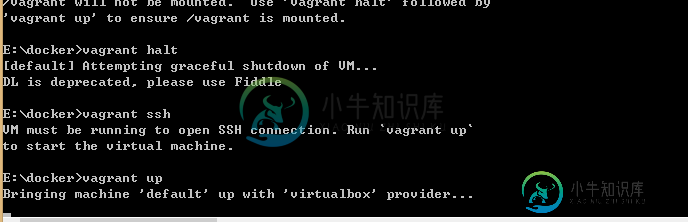
Congratulations! You are running an Ubuntu server with docker installed on it. You do not see it though, because it is running in the background
接官方-现在你可以庆祝了,你正在运行着装好docker的unbuntu服务器了,但是你看不到它,因为它一直在后台运行(非官方备注:但是你可以从你的virtualbox中看到它)

登录你的unbuntu服务器现在登录你的ubuntu服务器,你现在有两个选择运用vagrant的命令行来操作运用ssh(我用的putty)运用windows命令行来操作
vagrant ssh
这个时候你可能看到错误信息“ssh executable not found”.,错误的原因是你的ssh没有加入到可执行PATH路径中,这个时候,你可以用set命令来添加路径,譬如你的ssh.exe在你的“C:Program Files (x86)Gitbin”这个目录中,你就只要输入命令
set PATH=%PATH%;C:\Program Files (x86)\Git\bin
然后就OK了vagrant ssh,登录之后是这样的
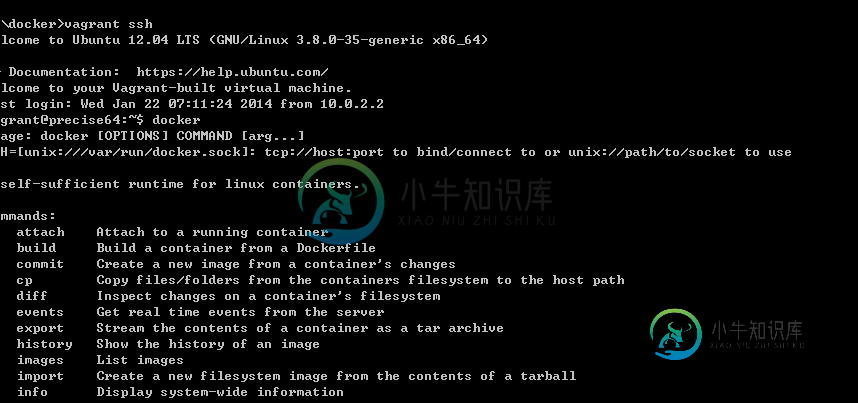
如果这个时候你出现错误“The program ‘docker' is currently not installed”,那就很遗憾你只能从头开始重新安装了
运用ssh客户端登录
首先,你要拿到你登录的IP和端口,输入
`vagrant ssh-config`
这个时候,你会看到输出了hostname就是你登录的ip,端口号2222,用户默认的vagrant,密码一样都是vagrant,然后你就可以用ssh登录了,我用的是putty,官方用的也是putty
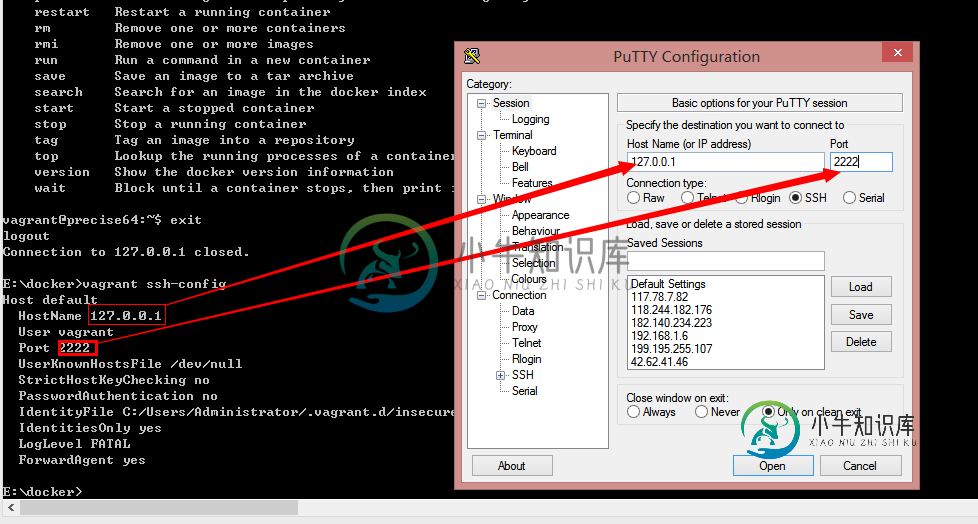
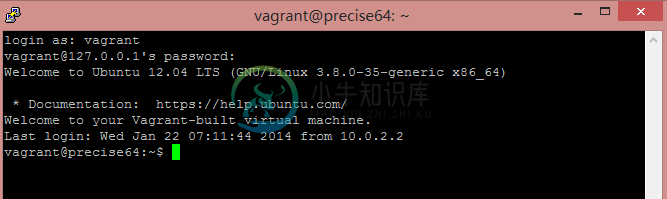
当然如果你用git bash这种终端运行的时候也可以输入命令,然后账号密码也都是vagrant
ssh vagrant@127.0.0.1 –p 2222
运行docker首先获得root
sudo su
这个时候你就可以运行demo hello word了
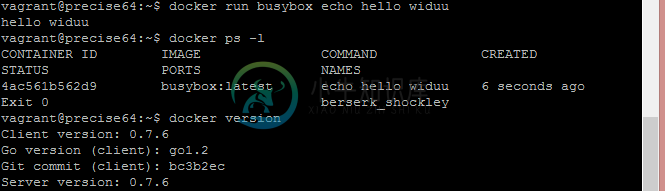
下边是我用virtualbox安装的ubuntu然后用ubuntu安装的docker
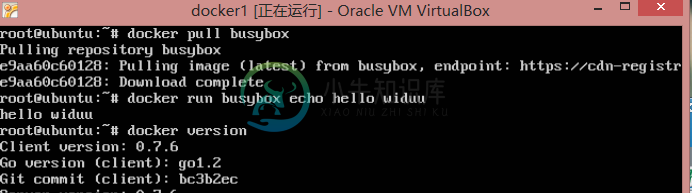
本文由widuu贡献翻译
-
本文向大家介绍Windows下的PHP安装pear教程,包括了Windows下的PHP安装pear教程的使用技巧和注意事项,需要的朋友参考一下 因为需要安装 PHPUnit,要先装 pear,网上的教程大多数是以双击 go-pear.bat 开始,但是我安装的php文件夹里压根没有这个文件。 经过几次搜索之后终于找到了办法,解决步骤如下: 1、下载下面连接的文件至 go-pear.phar htt
-
本文向大家介绍Windows下tomcat安装教程,包括了Windows下tomcat安装教程的使用技巧和注意事项,需要的朋友参考一下 本文为大家分享了Windows下tomcat安装教程,供大家参考,具体内容如下 1.打开官网 2.在左侧的导航栏Download下方选择最新的Tomcat 9,点击页面下方的“ 64-bit Windows zip (pgp, md5, sha1)“进行下 3.解
-
本文向大家介绍Windows下MySQL5.7.18安装教程,包括了Windows下MySQL5.7.18安装教程的使用技巧和注意事项,需要的朋友参考一下 本文讲解从压缩包安装MySQL。 1.下载MySQL压缩包,【Windows (x86, 64-bit), ZIP Archive】; 2.解压Zip包到需要的目录,例如D:\mysql-5.7.18-winx64; 3.创建my.ini文件,
-
本文向大家介绍Windows下Redis的安装使用教程,包括了Windows下Redis的安装使用教程的使用技巧和注意事项,需要的朋友参考一下 本文主要为大家介绍缓存技术中的一种Redis的安装和使用,供大家参考,具体内容如下 一、下载Redis for windows 在网络中搜索Redis fow windows,就可以下载Redis的压缩包。解压包。 会发现其中有32位和64位的不同版本的包
-
本文向大家介绍MAC下安装docker教程,包括了MAC下安装docker教程的使用技巧和注意事项,需要的朋友参考一下 序 由于云主机很快就要到期了,还是在mac上先搭一下docker环境吧。 安装brew boot2docker方式(将要废弃) 安装docker 启动 按提示更新环境变量 docker-machine(推荐) 下载docker-toolbox 可以从daocloud下载 安装 下
-
本文向大家介绍Windows下mysql 8.0.11 安装教程,包括了Windows下mysql 8.0.11 安装教程的使用技巧和注意事项,需要的朋友参考一下 本文记录了Windows下mysql 8.0.11 安装教程,供大家参考,具体内容如下 1、官方下载mysql-8.0.11-winx64.zip 2、解压下载文件到安装目录 (当前 D:\mysql-8.0.11) 3、创建my.in

